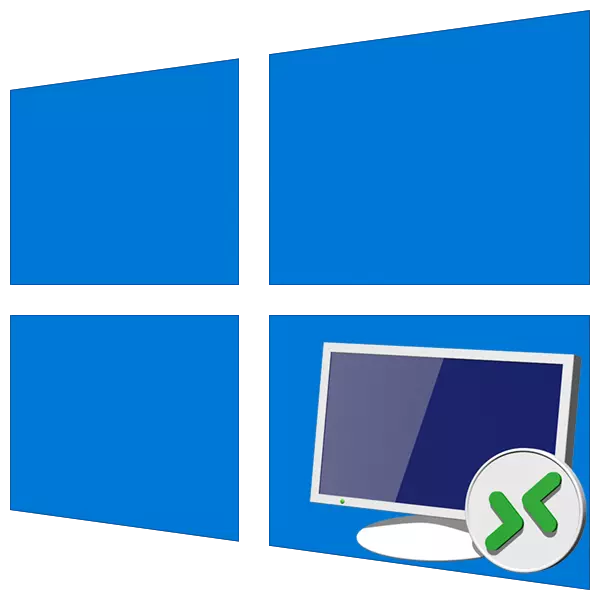
Is-sistemi operattivi tal-familja Windows jagħtu lill-utenti l-abbiltà li jamministraw permezz tan-netwerk lokali jew globali. F'dan l-artikolu, aħna se tanalizza l-metodi ta 'konnessi mill-bogħod mal-desktop fil-Windows 10.
Qabbad ma 'desktop remot
Tista 'tqabbad ma' kompjuter permezz tan-netwerk kemm billi tuża l-għodod tas-sistema mibnija u bl-użu ta 'programmi speċjali għall-amministrazzjoni remota. Prerekwiżit għal konnessjoni b'suċċess huwa r-riżoluzzjoni tas-sistema biex tqabbad konnessjonijiet bħal dawn li għandhom jiġu kkonfigurati billi żżur is-sezzjoni korrispondenti tal-parametri.Preparazzjoni
- Ikklikkja fuq it-tikketta "Dan il-Kompjuter" fuq id-Desktop Ikklikkja fuq il-lemin u mur "Properties".
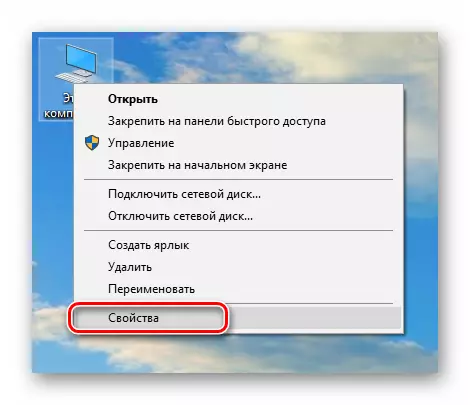
- Fil-blokka tax-xellug, b'referenzi, mur fil-kontroll ta 'aċċess remot.
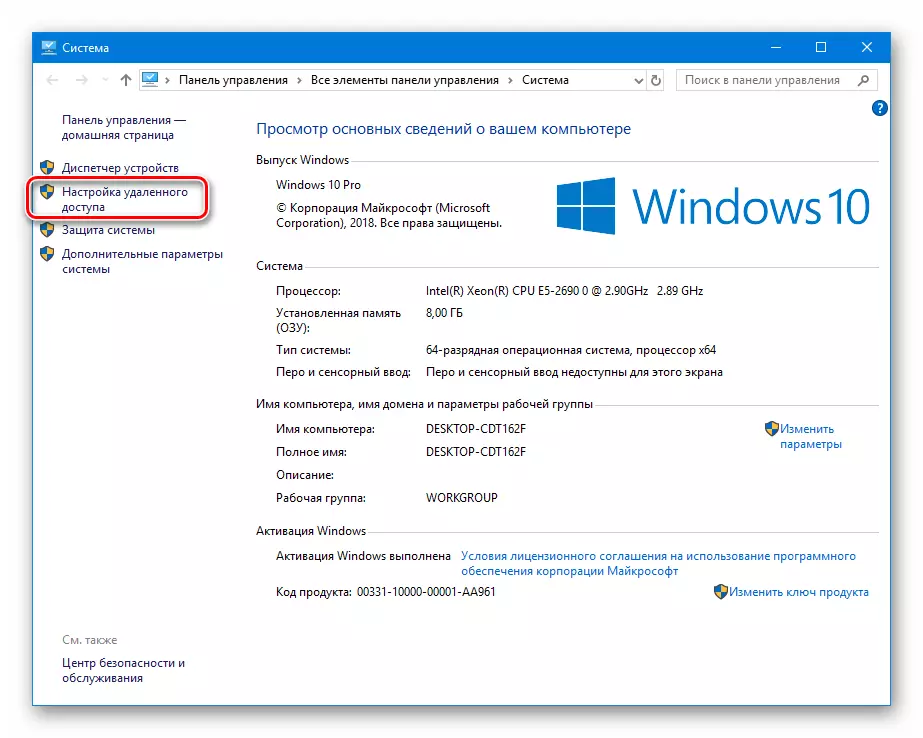
- Waqqafna l-bidla għall-pożizzjoni speċifikata fil-screenshot ("Ħalli"), issettja l-kaxxa biex tawtentika (huwa meħtieġ li tittejjeb is-sigurtà tal-konnessjonijiet) u kklikkja "Applika".
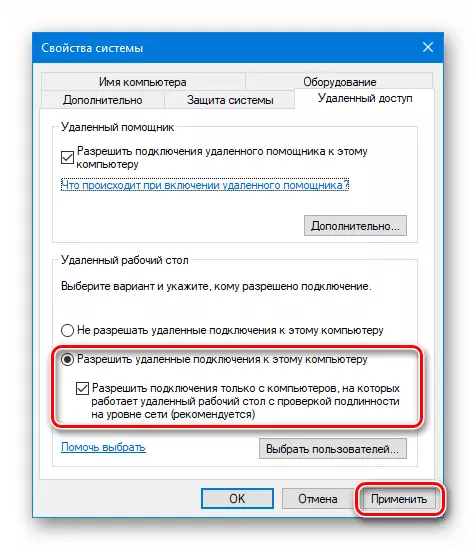
- Sussegwentement ikollok bżonn tiċċekkja s-settings tal-iskoperta tan-netwerk. Agħfas il-PCM fuq l-ikona tan-netwerk fiż-żona ta 'notifika u kompli għall- "parametri tan-netwerk u l-internet".

- Fuq it-tab "Status", iscroll il-blokk dritt isfel u jsegwu l-link "netwerk u ċentru ta 'aċċess komuni".
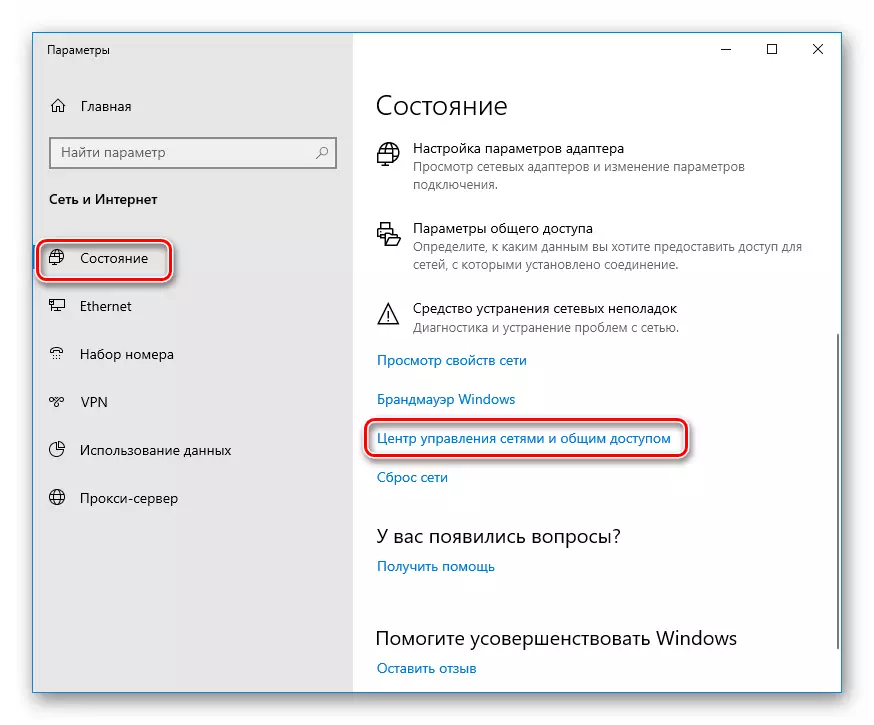
- Ikklikkja fuq il-link biex tbiddel parametri addizzjonali.
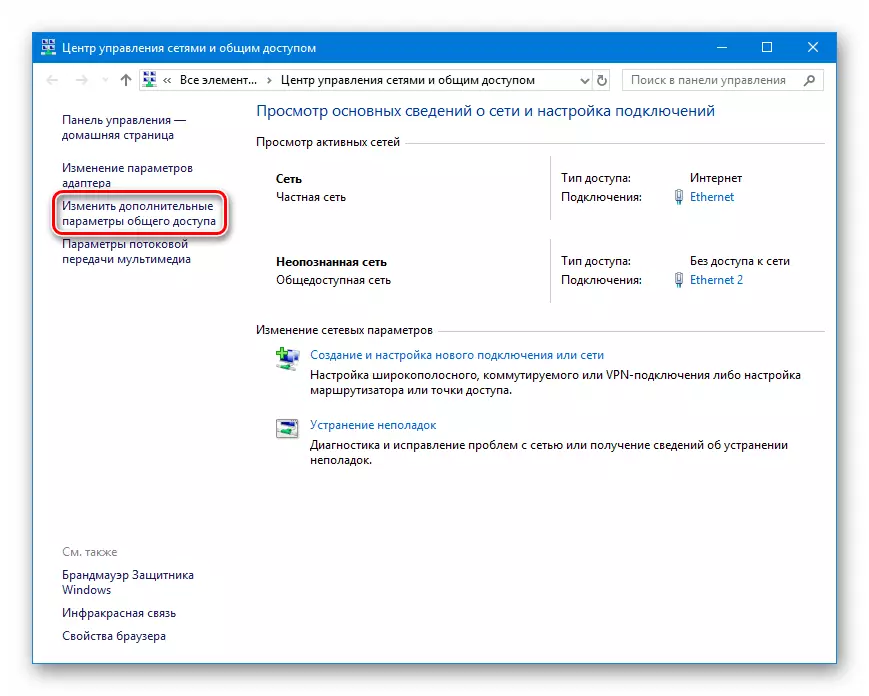
- Dwar it-tabs "privati" u guestbook jew sejbien tan-netwerk disponibbli għall-pubbliku.
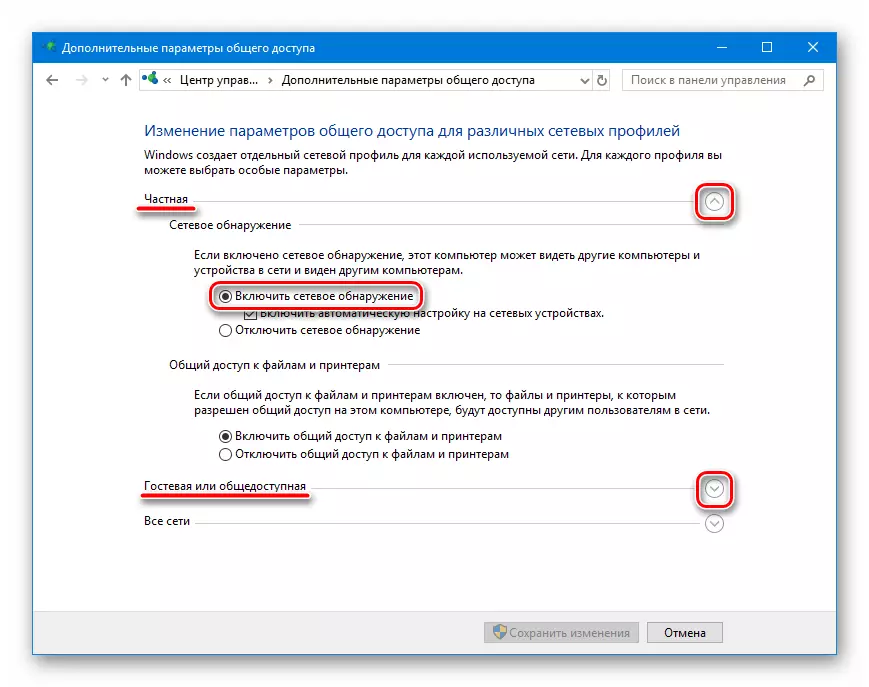
- Fit-tab tan-netwerks kollha, inkludi l-aċċess bil-protezzjoni tal-password. Wara l-manipulazzjonijiet kollha, ikklikkja "Save Bidliet".

Jekk hemm problemi b'aċċess remot, għandek tiċċekkja wkoll il-prestazzjoni ta 'xi servizzi. L-artiklu disponibbli fil-link hawn taħt, aħna mitfija l-possibilitajiet ta 'aċċess remot għall-PC, inkluż li naħdmu mas-servizzi tas-sistema. Fil-każ ta 'fallimenti, sempliċement iwettqu l-passi fl-ordni inversa.
Aqra iktar: Itfi l-Ġestjoni tal-Kompjuter Remote
Wara l-parametri kollha jiġu ċċekkjati u kkonfigurati, tista 'tinstalla konnessjoni remota.
Metodu 1: Programmi speċjali
Softwer iddisinjat għal konnessjonijiet remoti huwa rappreżentat ħafna fuq l-Internet. Dawn il-prodotti huma mqassma kemm imħallsa u ħielsa u għandhom xi differenzi fil-funzjonalità. Tista 'tagħżel il-xieraq, li tmur għar-referenzi hawn taħt.
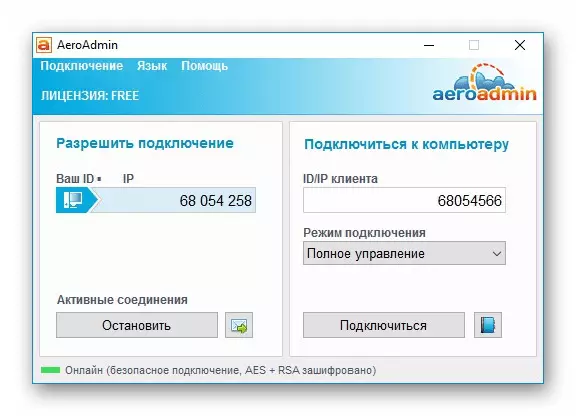
Aqra iktar:
Programmi għall-amministrazzjoni remota tal-PC
TeamViewer Analogi kumplimentari
Bla dubju, l-iktar programm popolari huwa TeamViewer. Jippermettilek li tqabbad ma 'kompjuter u twettaq kwalunkwe azzjoni - settings, tinstalla u tħassar l-applikazzjonijiet, kif ukoll timxi fajls bejn sistemi bil-permess tas-sid.
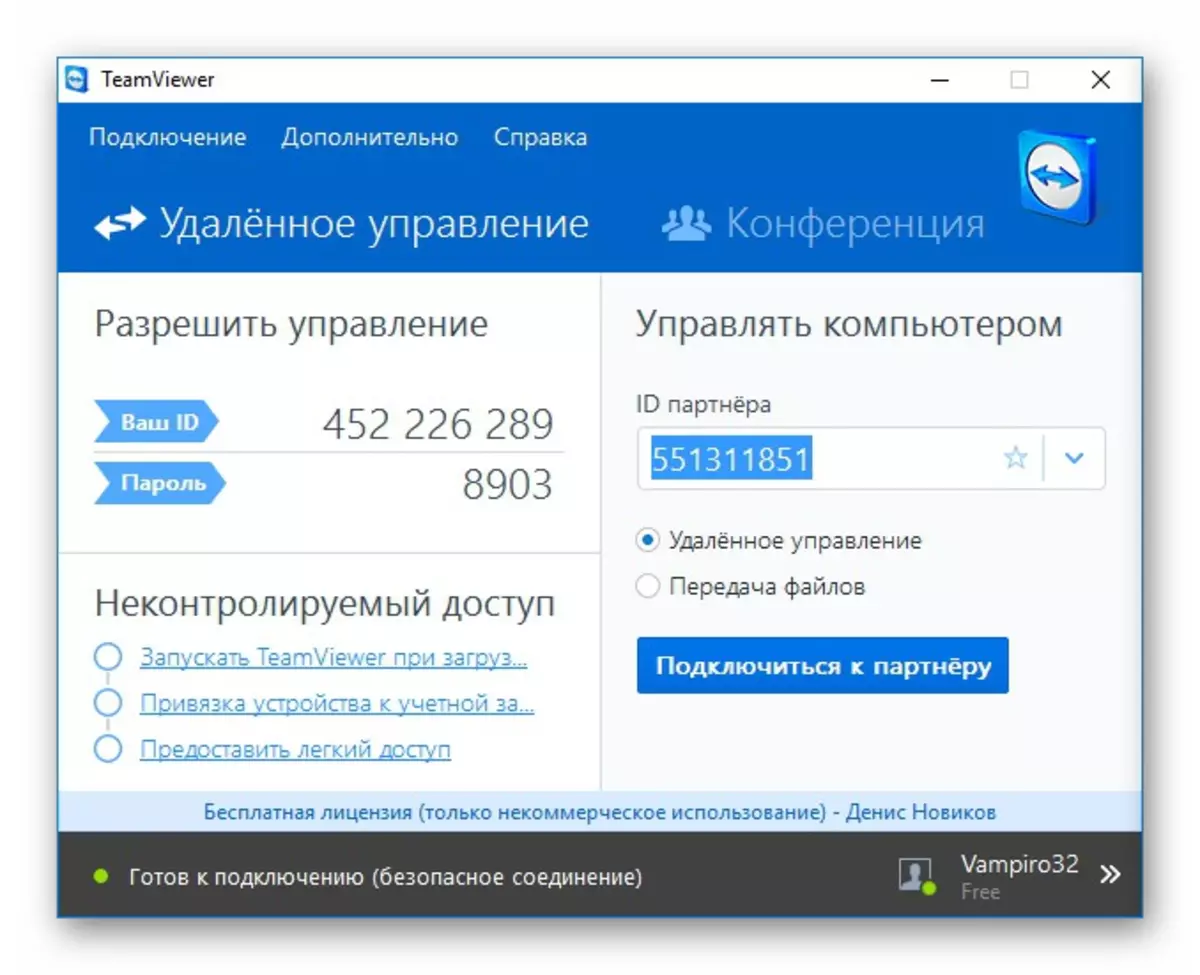
Aqra iktar: Qabbad ma 'kompjuter ieħor permezz ta' TeamViewer
Bħal kull prodott ieħor tas-software, TeamViewer huwa suġġett għal fallimenti meta jaħdem. Barra minn hekk, il-parti terza hija involuta fl-interazzjoni ta 'sistemi fil-forma ta' server intermedju, u l-operazzjoni ħażina tagħha jew it-talbiet mhux korretti mill-kompjuters jistgħu jwasslu għal problemi. Minħabba l-appoġġ wiesa 'ta' żviluppaturi, huma solvuti pjuttost malajr, li ma jistgħux jingħad dwar sofite ieħor. Ippubblikat ukoll ftit artikli bi struzzjonijiet biex issolvi l-problemi fi programm li jgħin biex jeħles minn ħafna problemi. Tista 'ssibhom billi tidħol fil-kaxxa tat-tfittxija fuq il-paġna prinċipali ta' l-isem tas-softwer u tagħfas Enter. Tista 'żżid mal-mistoqsija u l-iżball tat-test. Per eżempju, "TeamViewer Waitforconnectfailed kodiċi żball".
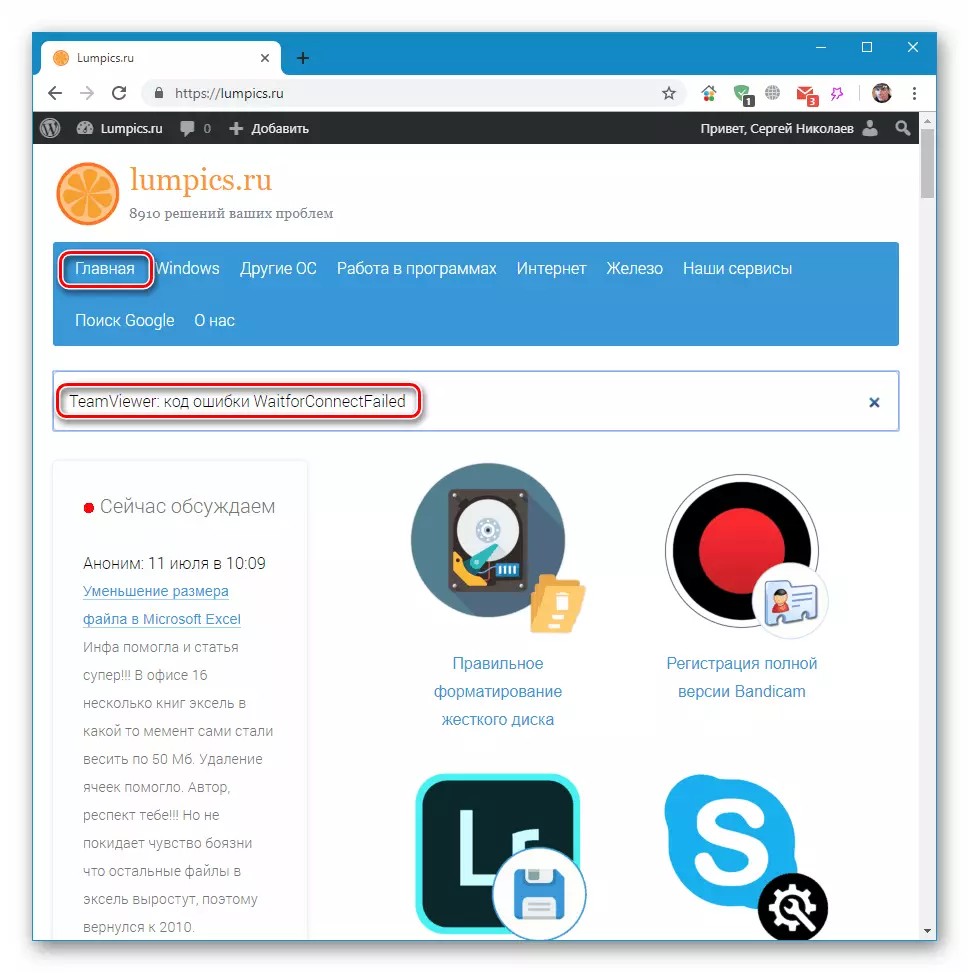
Sussegwentement, se nitkellmu dwar għodod tas-sistema għal aċċess remot.
Metodu 2: Desktop tal-Windows Remote
It-twieqi għandha mezz imsejjaħ "konnessjoni ma 'desktop remot". Tiftaħ aċċess għall-kompjuter billi tuża l-indirizz IP tagħha u l-awtorizzazzjoni - il-username u l-password. Tista 'ssib l-għodda fil-menu Start fl-istandard - folder Windows.
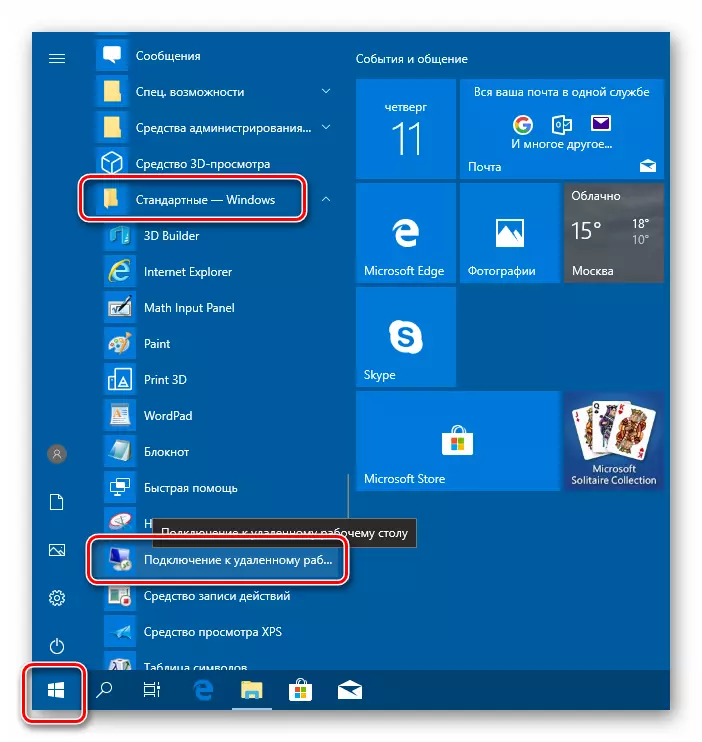
Il-prerekwiżit għal konnessjoni b'suċċess huwa l-preżenza ta 'indirizz IP statiku ("abjad") fuq il-PC fil-mira. Per eżempju, meta wajer konnessi mal-fornitur huwa l-aktar spiss jingħataw preċiżament tali indirizz. Fuq in-netwerk lokali, kull kompjuter għandu l-IP tiegħu stess. Iżda meta tuża l-IP Flash Drive, l-IPI se jkun dinamiku ("griż") u qabbad ma 'magna bħal din mhux se jkun possibbli.
Skopri dak IP tiegħek tista 'tikkuntattja l-fornitur internet. Jista 'jiġi ordnat ukoll indirizz statiku għal miżata addizzjonali. B'modems 3G-4G taħdem ukoll. Hemm mod ieħor, inqas affidabbli, issib in-natura tal-PI. Mur f'waħda mis-servizzi speċifikati fl-artiklu hawn taħt, u ħares lejn il-valur xieraq. Nerġgħu mill-ġdid il-PC u erġa 'ċċekkja n-numri. Jekk ikunu differenti minn dawk preċedenti, dan ifisser ip dinamiku, u jekk mhux - statiku.
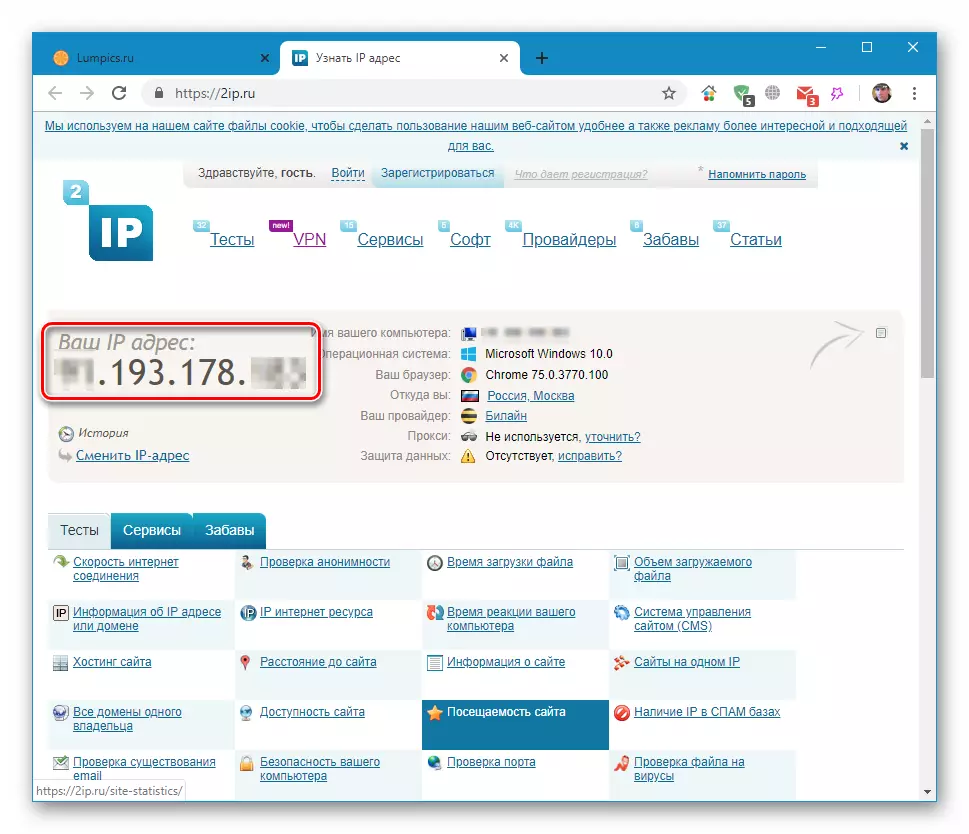
Aqra iktar: Kif issib l-indirizz IP tal-kompjuter tiegħek
Hawn taħt aħna nagħtu l-istruzzjonijiet għall-konnessjoni bl-użu ta 'din l-applikazzjoni.
Ħolqien ta 'Utent Lokali Ġdid
Dan il-pass jista 'jinqabeż jekk inti jew it-trustee huma konnessi mal-kompjuter tiegħek minn stazzjon tax-xogħol ieħor. Il-ħtieġa li sseħħ meta tkun meħtieġa tirrestrinġi l-aċċess għal fajls personali jew tas-sistema jew parametri OS. Meta toħloq utent, oqgħod attent għat-tip ta 'kont - "standard" jew "amministratur". Dan jaffettwa l-livell ta 'drittijiet fis-sistema. Ukoll, tinsiex tissettja l-password għall-ġdida "kont", peress li mhux se jkun possibbli mingħajrha.
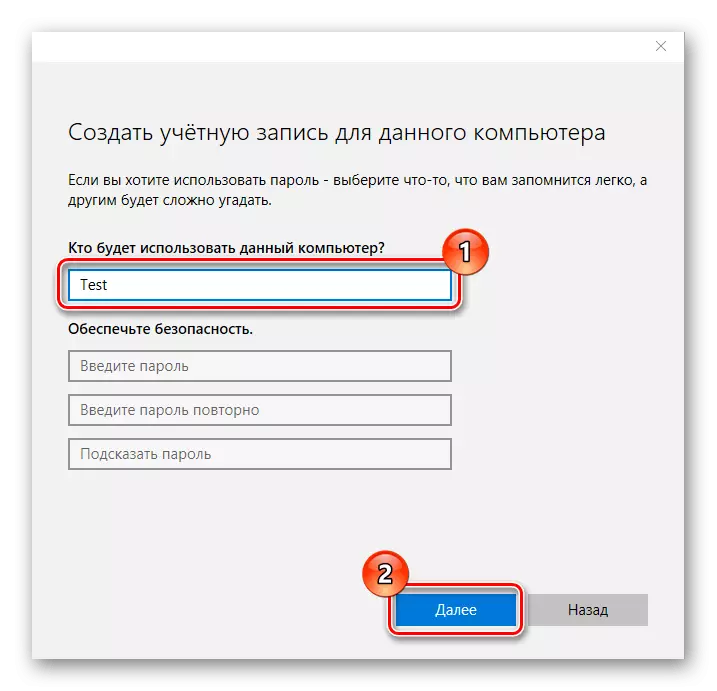
Aqra iktar:
Il-ħolqien ta 'utenti lokali ġodda fil-Windows 10
Ġestjoni tad-Drittijiet tal-Kont fil-Windows 10
Żieda utent ġdid desktop remot
- Mur fis-settings tal-aċċess remot (ara l-paragrafu "Preparazzjoni").
- Fil-qiegħ tat-tieqa, agħfas il-buttuna "Utenti Agħżel".
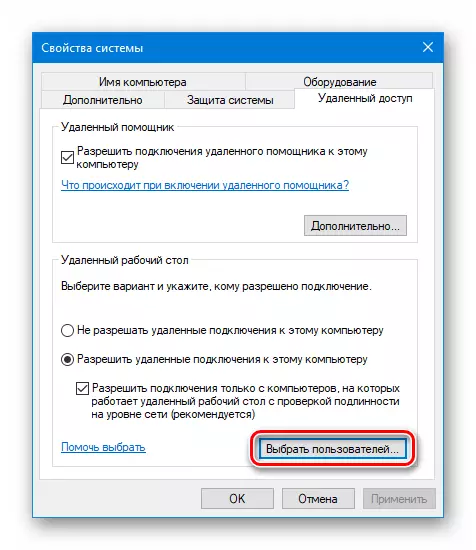
- Ikklikkja "Żid".
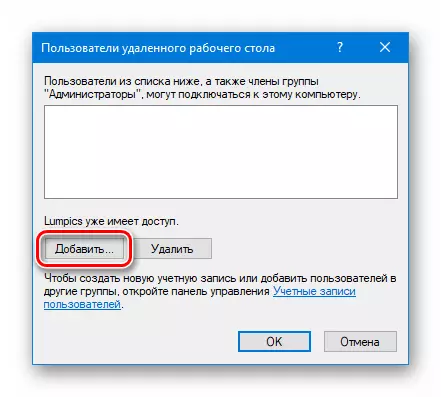
- Sussegwentement, ikklikkja fuq il-buttuna "Avvanzata".
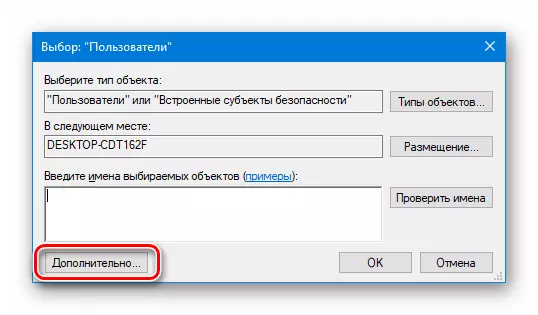
- "Fittex".
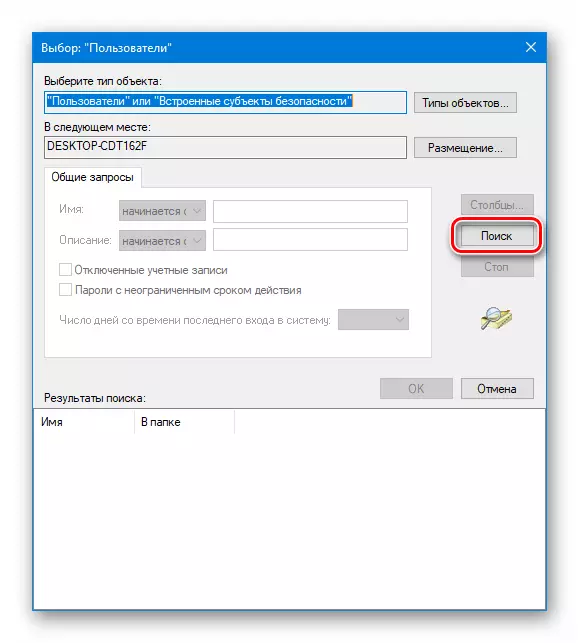
- Tagħżel l-utent il-ġdid tagħna u kklikkja OK.
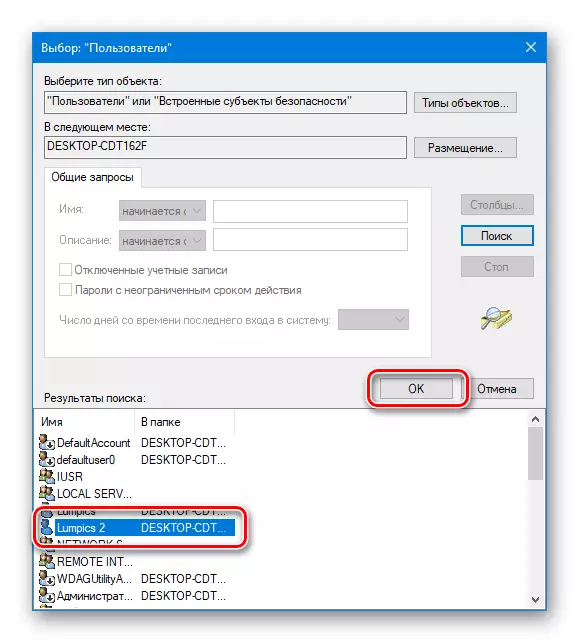
- Aħna nivverifikaw li l-linja xierqa dehret fil- "Daħħal l-ismijiet tal-oġġetti magħżula" fil-qasam u ok mill-ġdid.
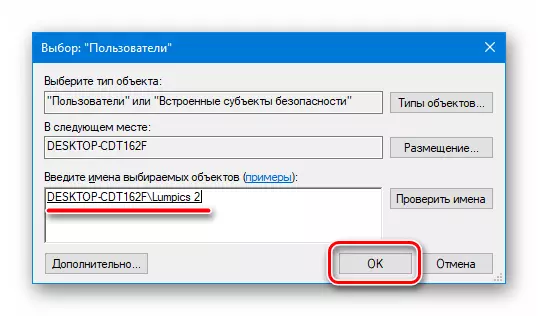
- Darba oħra.
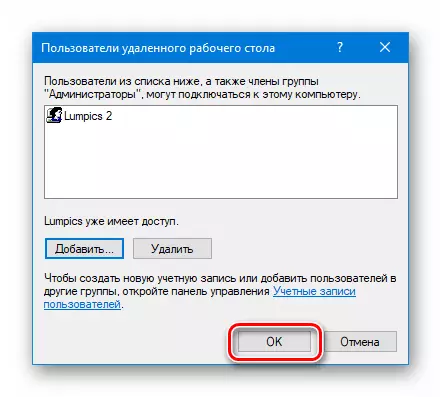
Definizzjoni tal-indirizz IP
Kif issib l-IP tagħna fuq l-internet, aħna diġà nafu (ara hawn fuq). Tista 'tiddetermina l-istess indirizz tal-magna fuq in-netwerk lokali biss fis-settings tar-router (jekk hemm) jew fil-parametri tas-sistema. It-tieni għażla hija aktar faċli, u tużah.
- Agħfas il-PCM fuq l-ikona tan-netwerk fit-trej u mur fil-parametri tan-netwerk, wara li immorru n- "ċentru ta 'kontroll ta' aċċess komuni u". Kif tagħmel dan, aqra fil-paragrafu "Preparazzjoni".
- Ikklikkja fuq il-link bl-isem tal-konnessjoni.
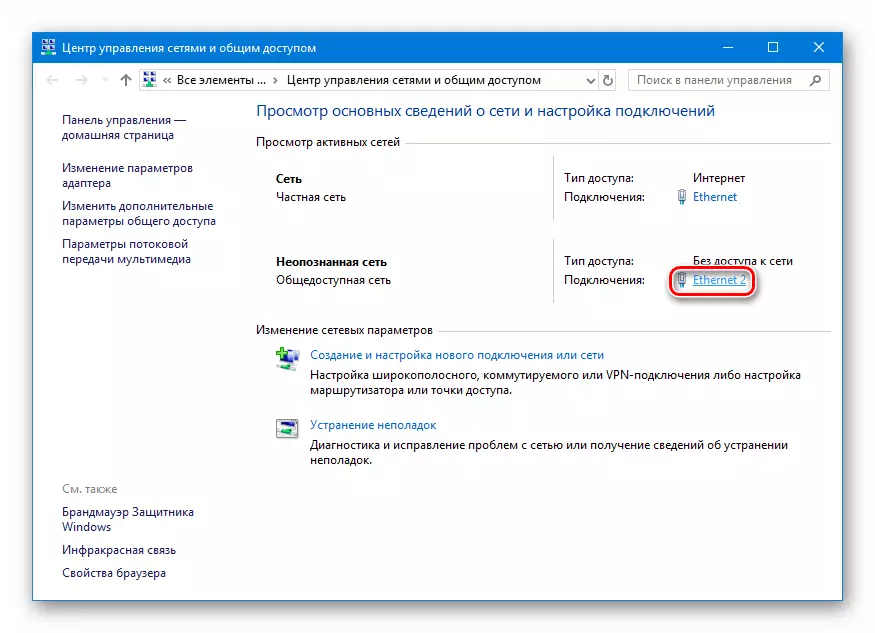
- Fit-tieqa tal-istatus li tiftaħ, agħfas il-buttuna "Dettalji".
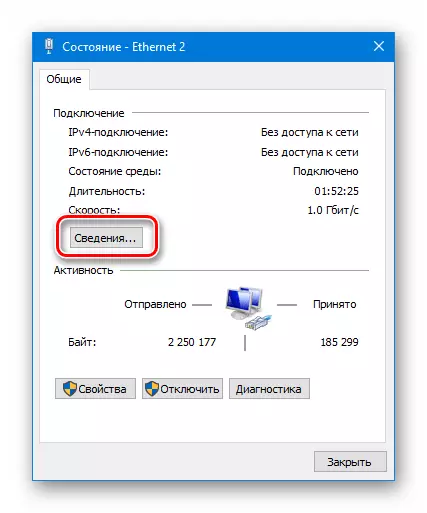
- Aħna niktbu d-dejta indikata biswit l-indirizz IPv4 u għalaq it-twieqi kollha.
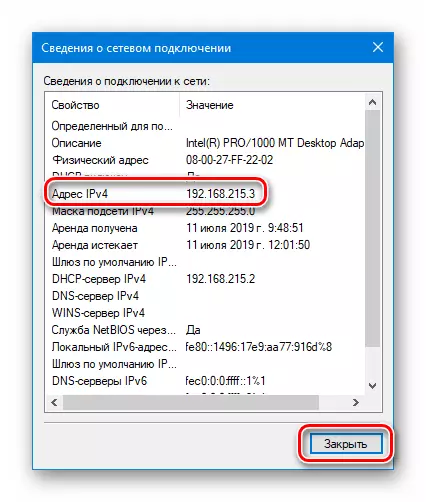
Jekk jogħġbok innota li għandna bżonn it-tip ta 'tip.
192.168.kh.h.
Jekk hu ieħor, pereżempju, bħal fuq il-screenshot hawn taħt, agħżel l-adapter li jmissu magħhom.
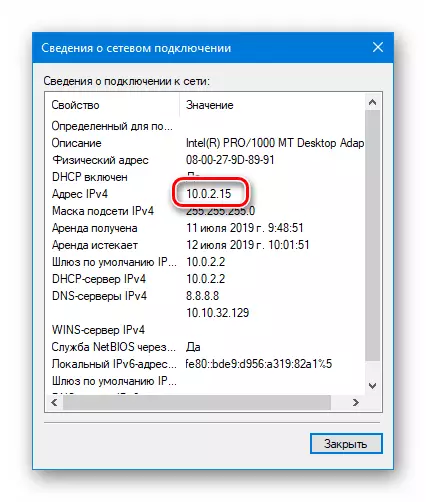
Konnessjoni
Aħna ħejjejna l-magna tal-mira u rċivejna l-informazzjoni kollha meħtieġa, issa tista 'tqabbadha minn PC ieħor.
- Mexxi l-applikazzjoni "Qabbad ma 'desktop remot" (ara hawn fuq) u kklikkja "Uri Għażliet".
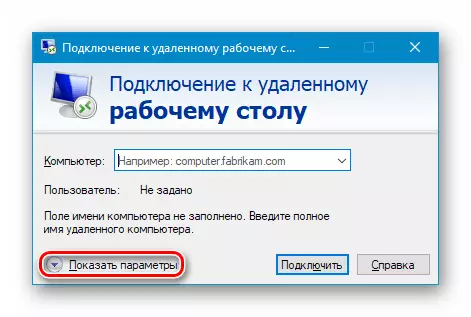
- Daħħal l-indirizz IP tal-magna remota u l-isem ta 'l-utent li lilu huwa permess l-aċċess, u kklikkja "Connect".
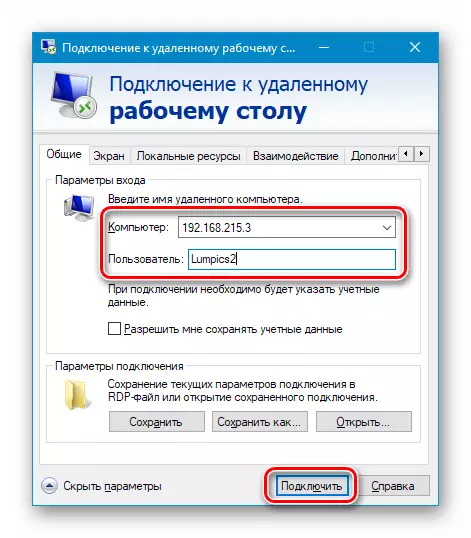
- Jekk id-data mdaħħla hija korretta, it-tieqa ta 'awtorizzazzjoni se tiftaħ, fejn aħna nidħlu l-password tal-utent u kklikkja OK.
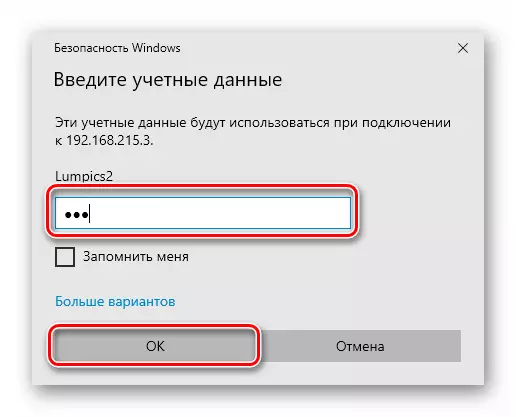
- Huwa probabbli li s-sistema "hija ffokata" fuq l-awtentiċità tal-kompjuter remot minħabba l-problemi biċ-ċertifikat. Agħfas "Iva."
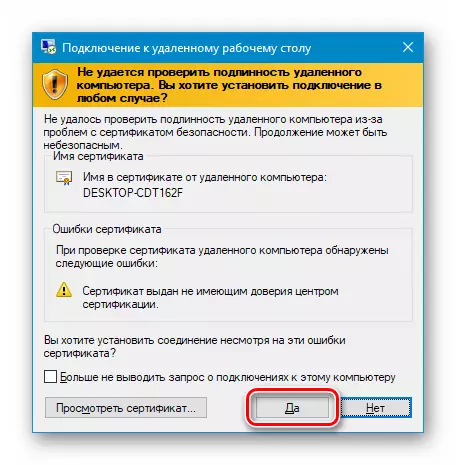
- Sussegwentement, se naraw l-iskrin remot tal-lock tal-kompjuter bi twissija li l-utent l-ieħor ikun diżattivat. Dan huwa l-inqas nieqes ta 'dan il-metodu, u speċifikament fl-impossibbiltà li taqsam id-desktop (bħal, pereżempju, f'TeamViewer). Ikklikkja "Iva."
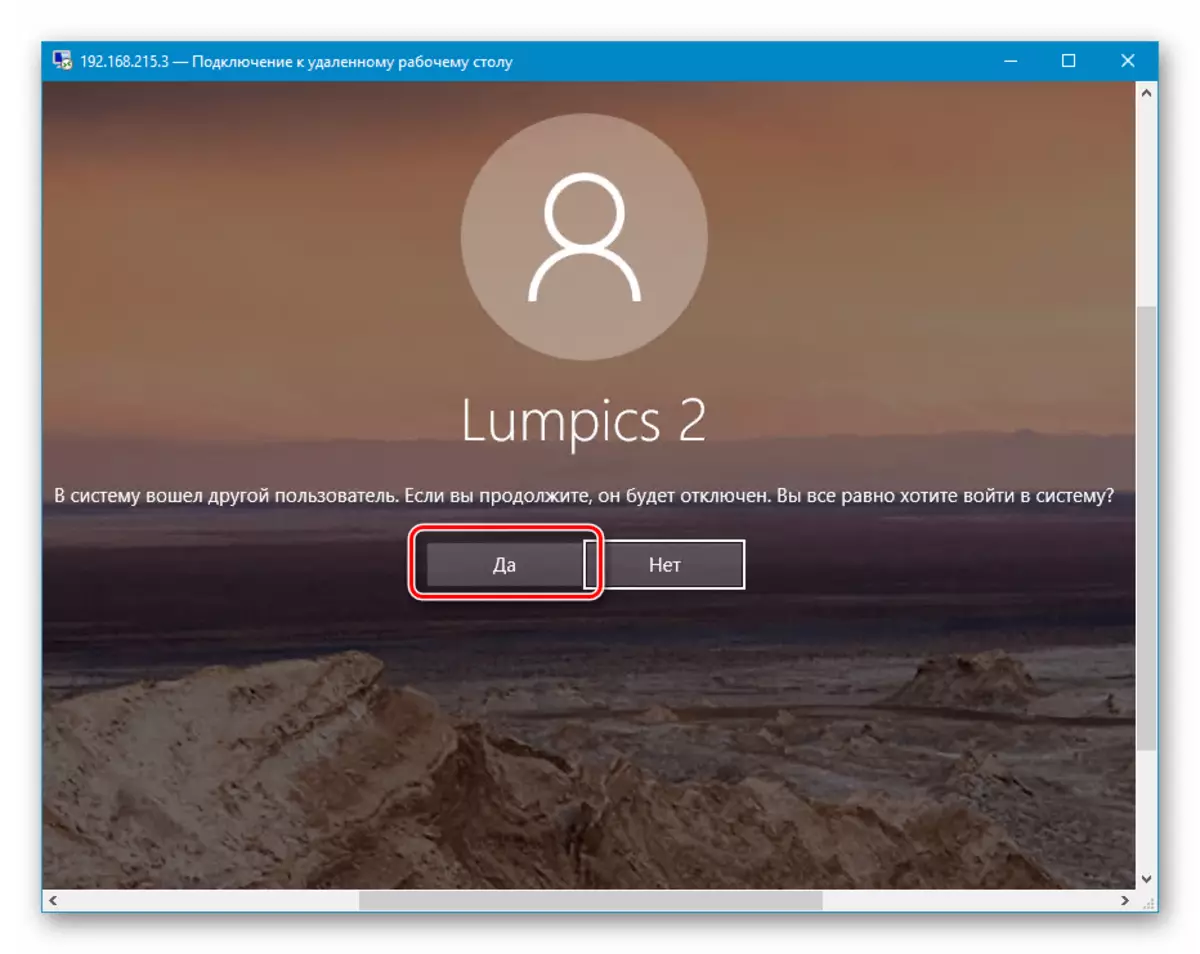
L-utent fuq il-magna fil-mira jista 'jikkonferma l-produzzjoni jew jirrifjuta. Jekk ir-reazzjoni mhix fi żmien 30 sekonda, l-għeluq iseħħ awtomatikament, u aħna se nidħlu fis-sistema remota.
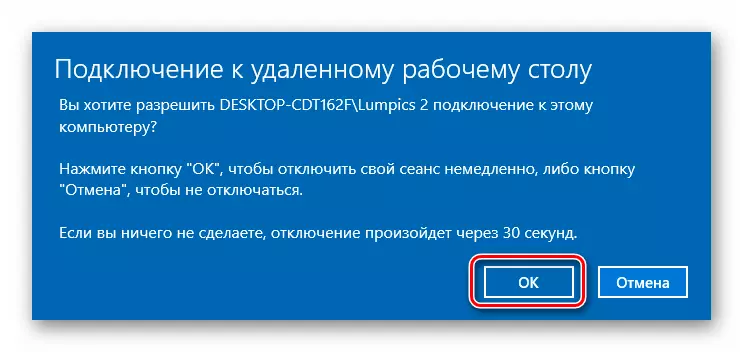
- Huwa probabbli wkoll li se jkun imħeġġeġ li jiġi kkonfigurat settings kunfidenzjalità. Jekk kont imqabbad ma 'utent eżistenti, din it-tieqa tkun skipped. B'attenzjoni jiffamiljarizzaw familjari ma 'l-oġġetti kollha, ngħaddu l-meħtieġa jew skonnettja bla bżonn. Ikklikkja "Ikkonferma".
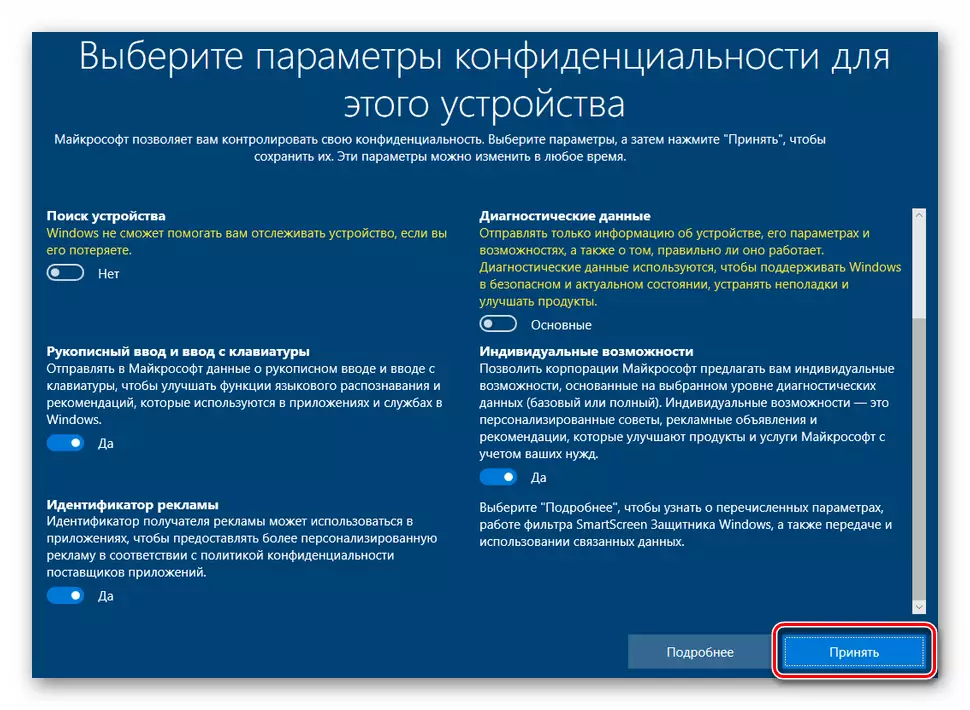
- Aħna jaqgħu fuq il-desktop kompjuter remot. Tista 'taħdem. Il-kontroll tat-tieqa (tiwi u għeluq) jitwettaq bl-użu ta 'panew speċjali fil-quċċata.
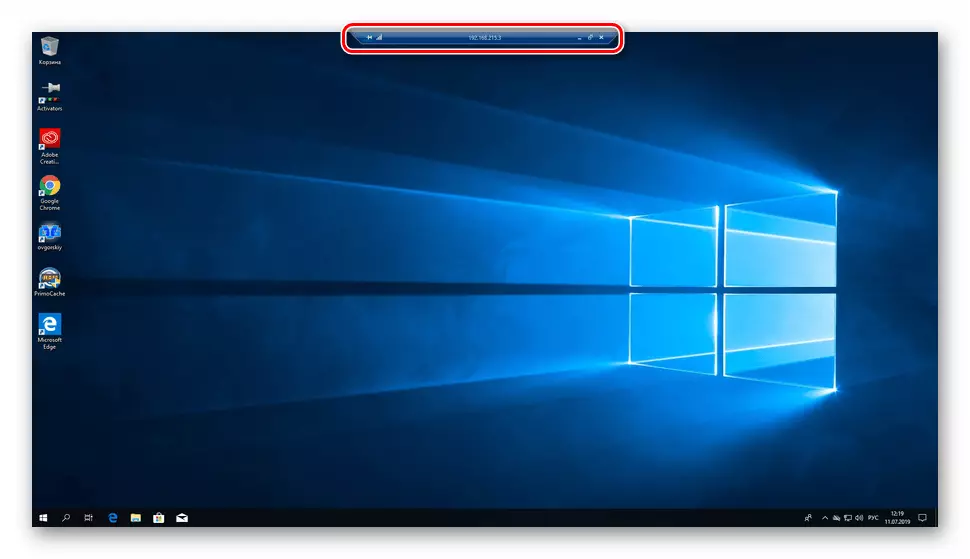
Jekk tagħlaq it-tieqa trasversali, il-konnessjoni sseħħ wara l-konferma.
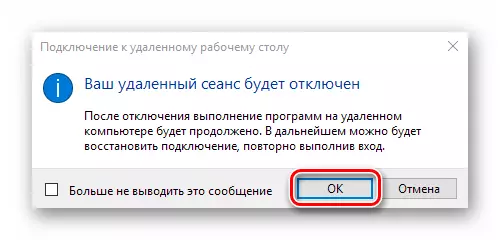
Iffrankar ta 'Konnessjonijiet
Jekk trid tqabbad regolarment ma 'din il-magna, tista' toħloq tikketta ta 'applikazzjoni shortcut fuq id-desktop għal aċċess rapidu.
- Mexxi l-applikazzjoni, ikteb id-data (indirizz IP u username) u stabbilixxi l- "Ħallini niffranka lili" Checkbox.
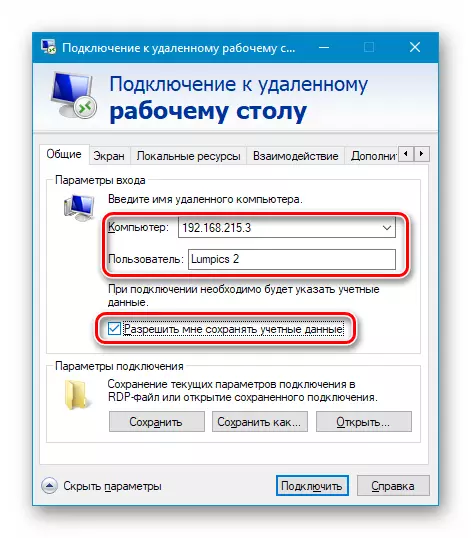
- Immorru għat-tab "Avvanzat" u itfi t-twissija dwar il-problemi bl-awtentiċità taċ-ċertifikat. Jekk jogħġbok innota li huwa possibbli li tagħmel dan, biss jekk tqabbad ma 'PC "familjari".
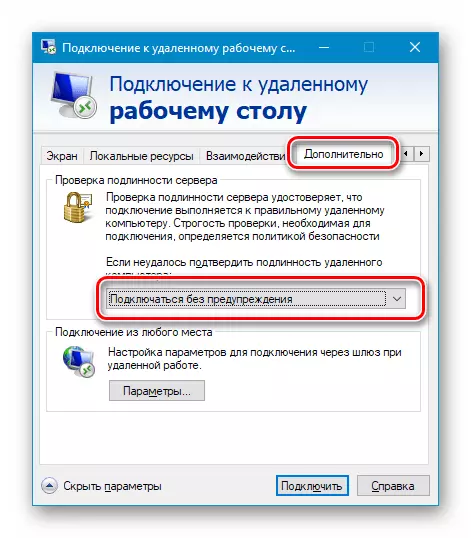
- Nirritornaw għat-tab "Ġenerali" (jekk sparixxew mill-viżibilità, ikklikkja fuq il-vleġġa "xellug") u kklikkja "Save As".
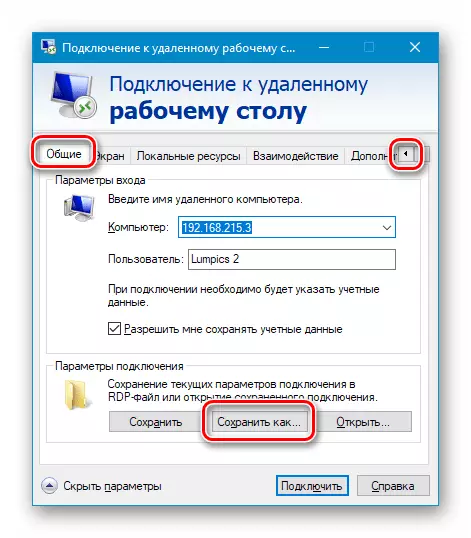
- Aħna nagħżlu post, agħti l-isem tal-konnessjoni (".RDP" mhux meħtieġ li jżid) u niffrankaw.
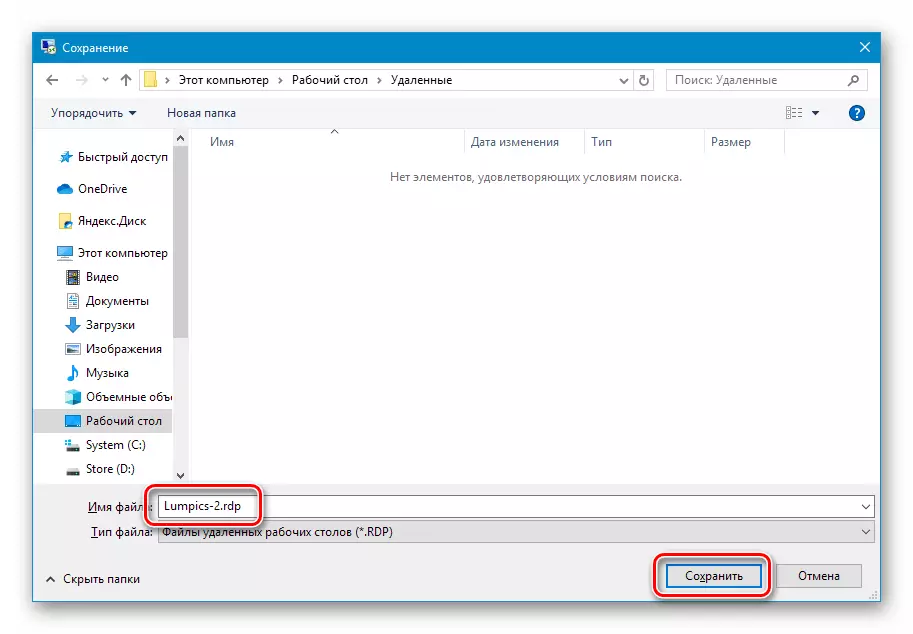
- Nibdew il-fajl maħluqa, poġġi l- "ma jibqgħux juru mistoqsija" (jekk jidher it-tieqa ta 'twissija) u kklikkja "Connect".

- Aħna jidħlu password. Ikun meħtieġ li tagħmilha biss ladarba li s-sistema tiffranka. Aħna stabbiliti l-checkbox oppost "Ftakar lili" u qabbad il-buttuna OK.
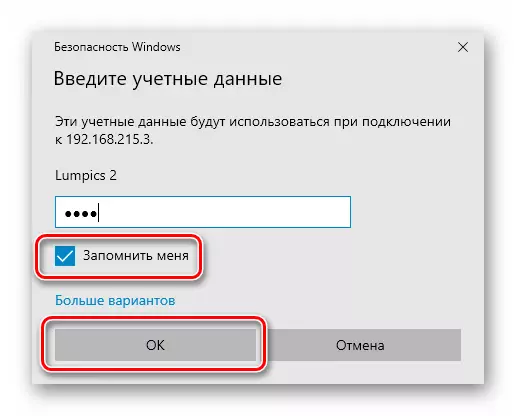
Il-konnessjonijiet sussegwenti kollha li jużaw il-shortcut maħluq se jsiru mingħajr konfermi addizzjonali u kredenzjali tal-input, sakemm il-kompjuter remot jinxtegħel, l-utent għadu jeżisti (u l-password tiegħu huwa l-istess), u s-settings jippermettu aċċess.
Metodu 3: Assistent tal-Windows Remote
Il-Windows għandha għodda oħra għal konnessjoni remota. Minn funzjonijiet addizzjonali fil- "Assistent" hemm biss chat, iżda dan huwa pjuttost biżżejjed biex isolvu l-problemi.
- Biex tibda, iċċekkja jekk il-funzjoni hijiex attivata fis-settings tal-aċċess remot (ara hawn fuq). Jekk le, issettja l-kaxxa u kklikkja OK.
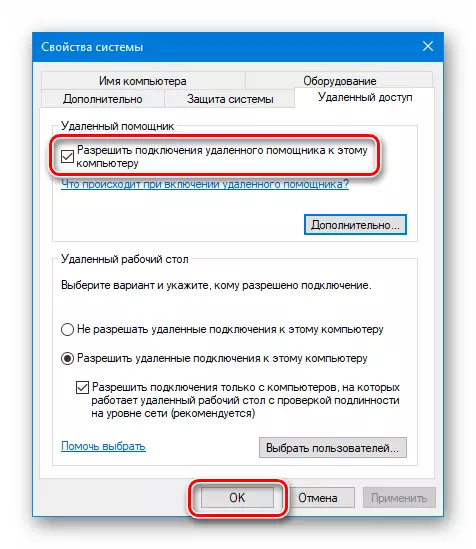
- Iftaħ tfittxija tas-sistema billi tikklikkja fuq l-ikona tal-ħġieġ ingrandiment ħdejn il-buttuna "Start", u ikteb
MSRA.
Mur fil- "Assistent" billi tikklikkja fuq l-uniku punt fit-tfittxija għall-estradizzjoni.
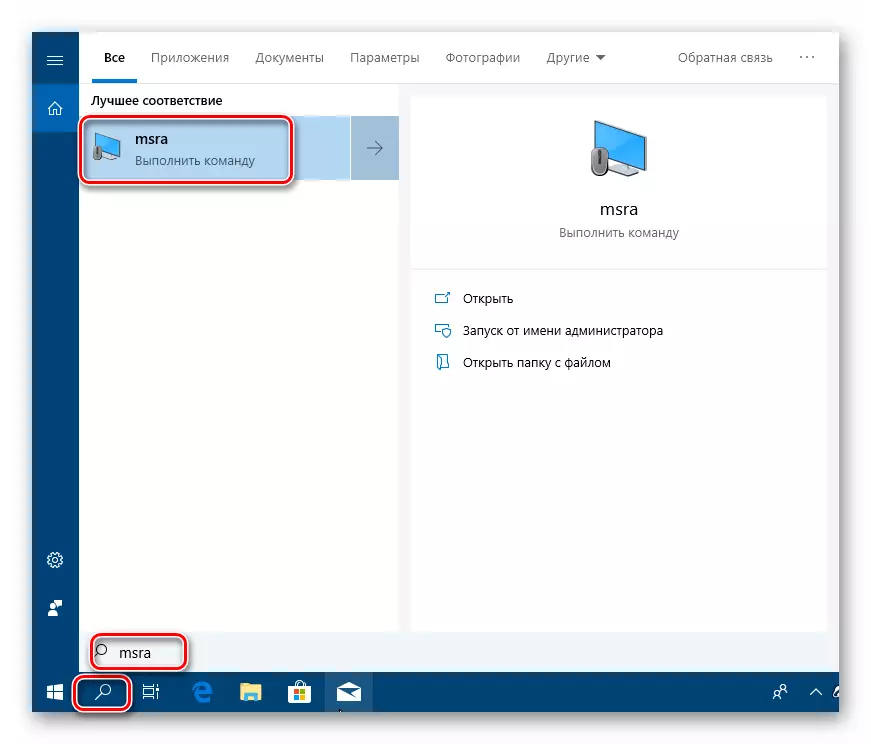
- Agħfas il-buttuna bil-kelma "Stieden".
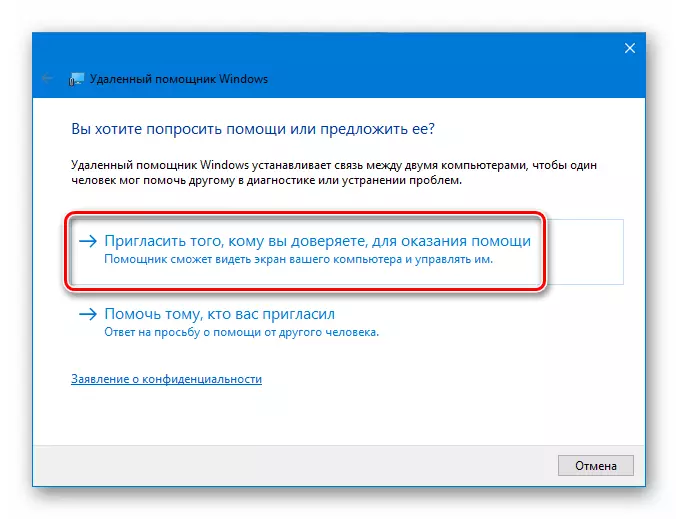
- Ħlief l-istedina bħala fajl.
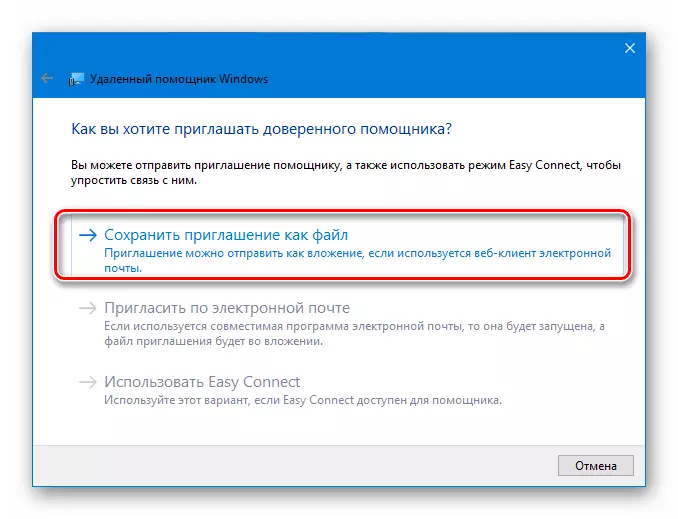
- Agħżel post u kklikkja "Save".
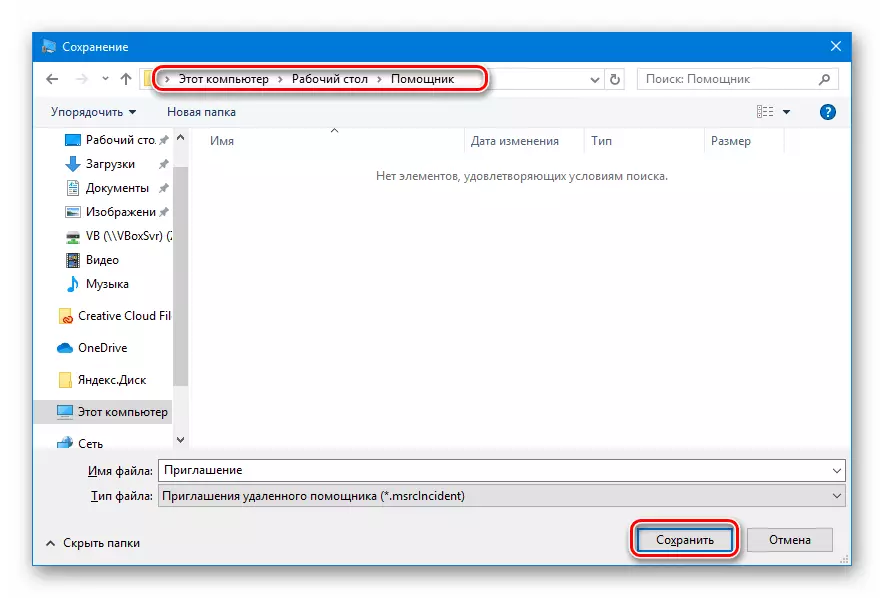
- Tieqa ta '"assistent" tiftaħ, li trid titħalla miftuħa qabel il-konnessjoni, inkella kulħadd ikollu jerġa' jsir.
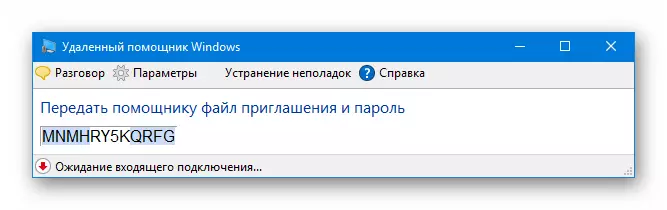
- Ikkopja l-password billi tikklikkja fuq il-qasam magħha u tagħżel l-uniku paragrafu fil-menu tal-kuntest.
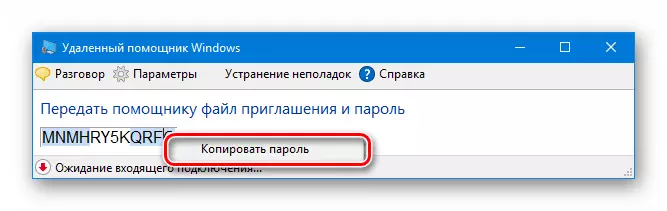
- Issa aħna jittrasmettu l-fajl maħluqa flimkien ma 'password lil utent ieħor b'xi mod konvenjenti. Huwa għandu jimxi fuq il-PC tiegħu u jidħol fid-data miksuba.
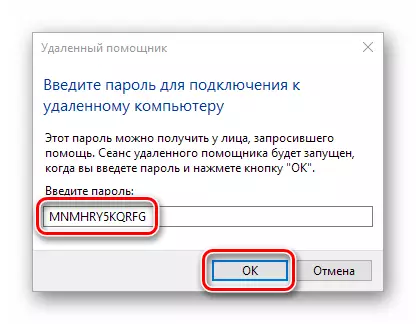
- Se tidher tieqa fuq il-kompjuter tagħna li fih irridu nsolvu l-konnessjoni billi tikklikkja "Iva."
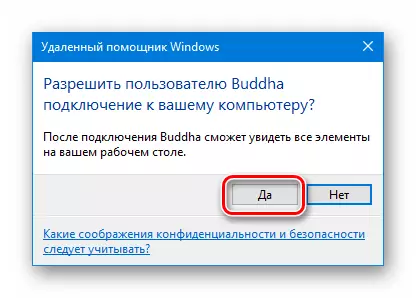
- Utent remot se jara desktop tagħna. Sabiex tmexxi s-sistema, għandha tikklikkja l-buttuna "Ġestjoni tat-Talba".
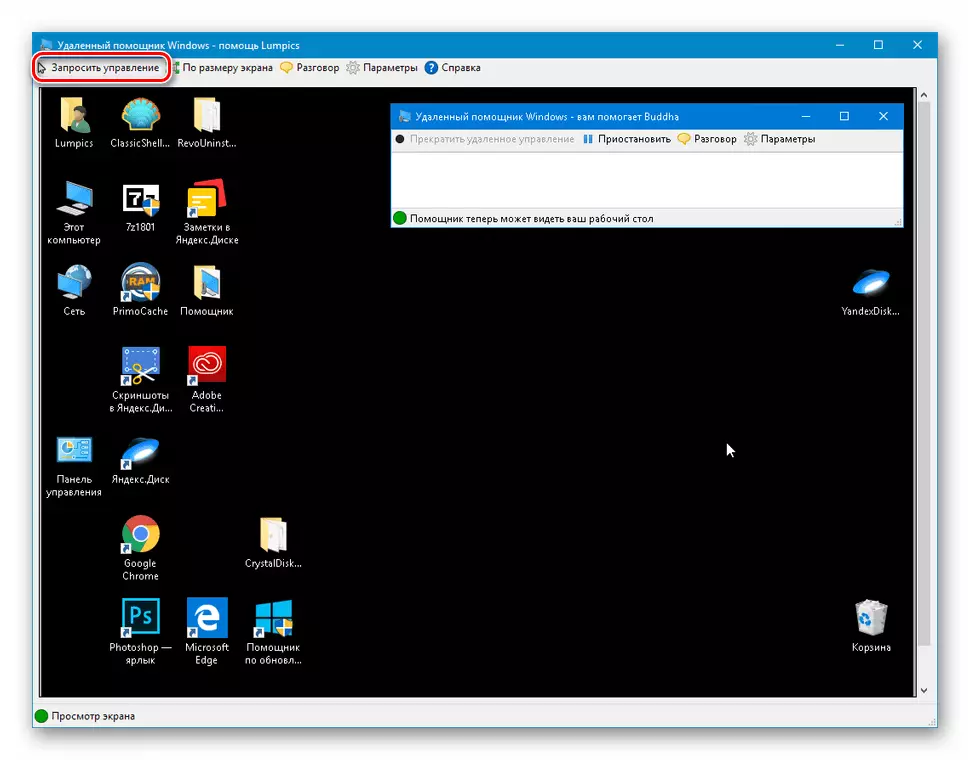
Irridu nħallu aċċess għall-buttuna "Iva" fid-djalogu li jiftaħ.
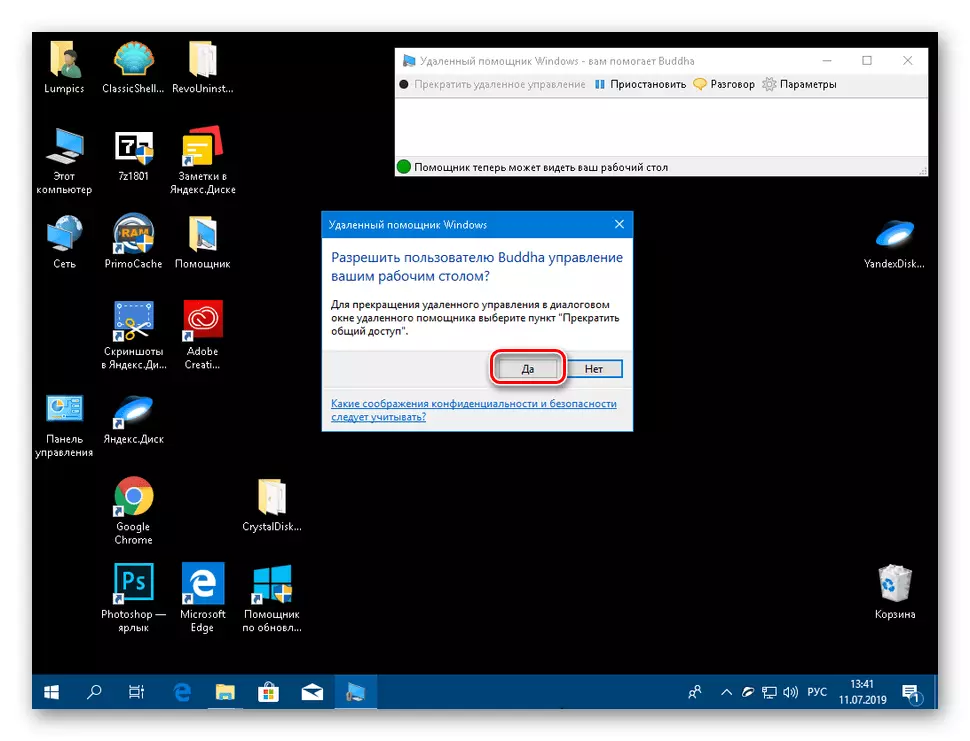
- Biex tlesti s-sessjoni, huwa biżżejjed li tagħlaq it-tieqa "Assistent" fuq waħda mill-kompjuters.
Konklużjoni
Sirna familjari bi tliet modi kif nikkollegaw ma 'kompjuter. Kollha għandhom il-vantaġġi u l-iżvantaġġi tagħhom stess. Programmi speċjali huma konvenjenti ħafna, iżda jeħtieġu tfittxija u installazzjoni, u jistgħu wkoll isiru "toqba" bla periklu. Għodod standard huma pjuttost affidabbli, iżda jimplikaw ċertu għarfien fil-ġestjoni tal-parametri, u l- "konnessjoni mal-desktop remot" applikazzjoni ma tipprovdix il-possibbiltà ta 'kollaborazzjoni fis-sistema. Iddeċiedi, f'liema sitwazzjoni tuża għodda partikolari.
